Cum de a crea fundaluri abstracte în Photoshop
Din acest tutorial Photoshop, veți învăța cum să creați un fundal abstract uimitoare în spațiu, folosind o varietate de perii și modurile de combinare.
Mai întâi, creați un document nou (Ctrl + N) o dimensiune de 1920x1200 pixeli, modul de culoare RGB, rezoluție de 72 pixeli / inch. Instrumentul Paint Bucket Tool (G) (Fill) umple fundalul cu negru.
Schimbați culoarea la # 3C65FF și utilizând instrumentul Dreptunghi Tool (U) (dreptunghi) pe un nou strat de a crea un dreptunghi. Activează comanda Free Transform (Free Transform) (Ctrl + T), pentru a roti dreptunghiul așa cum se arată în figura de mai jos.
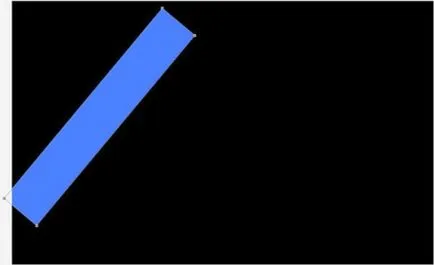
Pentru a adăuga o mască de strat figură, pictograma se află în partea de jos a panoului Straturi și apoi selectați Brush Tool (Brush) cu următorii parametri: o perie moale rundă de culoare neagră.
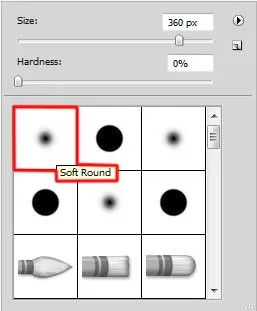
Utilizați-l pentru a ascunde marginile dreptunghiului, la fel ca în imaginea de mai jos.

Desenați un alt dreptunghi, doar schimbarea culorii la # 5390FF.
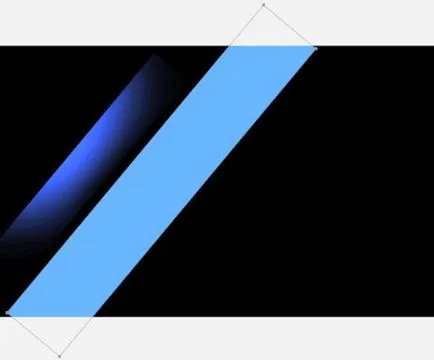
Apoi, folosind o perie negru, precum și a ascunde marginea celui de al doilea dreptunghi.

Faceți o copie a stratului anterior și scoateți masca, și apoi adăugați o nouă mască. Și din nou, folosiți peria de culoare neagră.
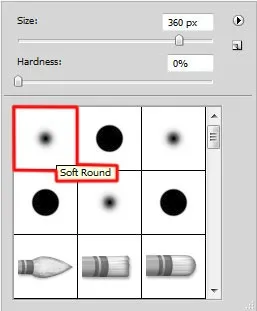
Ascunde marginea dreptunghiului nou creat. Activați comanda Free Transform (transformarea Free) (Ctrl + T) și rotiți figura, la fel ca în imaginea de mai jos.

Repetați aceiași pași, cu câteva dreptunghiuri pentru a umple fundalul complet, și de a schimba culoarea la # 2572FF și umplere (de umplere), până la 50% (în partea superioară a panoului Straturi).

Apoi, trage un dreptunghi de culoare # 3C65FF. Doar adauga la masca.
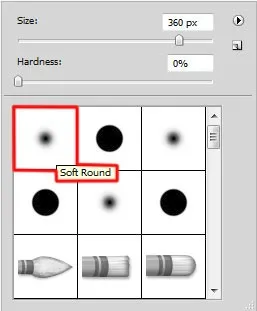
Ascunde marginea în același mod, folosind o perie rotunda moale negru.
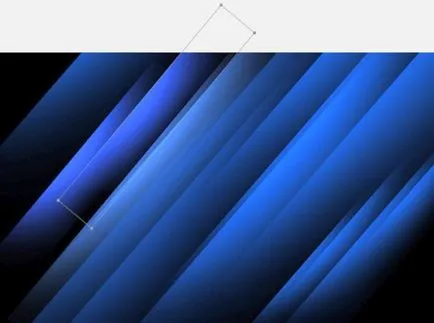
Desenați câteva culoare mai multe dreptunghiuri # 2572FF și a ascunde marginile perie negru.
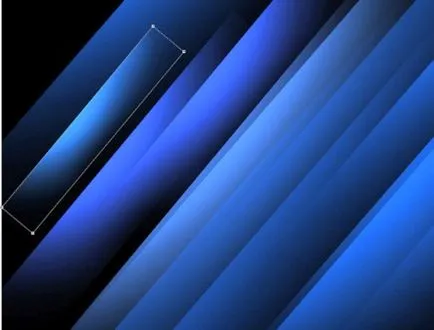
Pentru acest set strat de umplere (de umplere), până la 72%.

Duplicate layer anterior cu un dreptunghi și se aplică la acesta comanda Free Transform (Free Transform) (Control + T). Modificarea mărimea bucăților și puneți-le așa cum se arată în imaginea de mai jos.


Selectați o perie moale negru rotund cu 20% opacitate. Pe un nou strat de vopsea peste marginea panza periei, așa cum este ilustrat.

Pe un nou strat face o selecție utilizând instrumentul Rectangular Marquee Tool (M) (arie dreptunghiulară). Și apoi o perie rotunda moale alb, adăugați pete albe, cu diametrul de perie set mai mare.
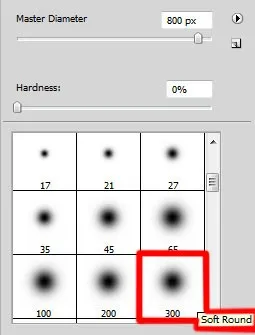
Apăsați Control + D, pentru a elimina selectarea și utilizarea perie de dimensiuni mai mici. Paint fundal abstract cu dreptunghiuri, așa cum se arată în captura de ecran.

Ajustați modul de amestecare pentru acest layer pe Overlay (suprapunere).

Din nou, selectați perie rotunda moale de culoare albă.
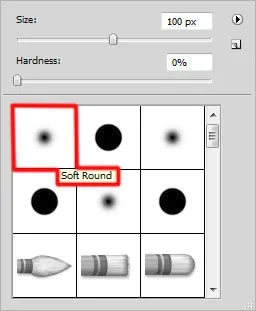
Folositi-l pe un nou strat pentru a adăuga câteva pete albe pe fundal nostru abstract.

Acum, aplica un stil Outer Glow (Outer Glow).
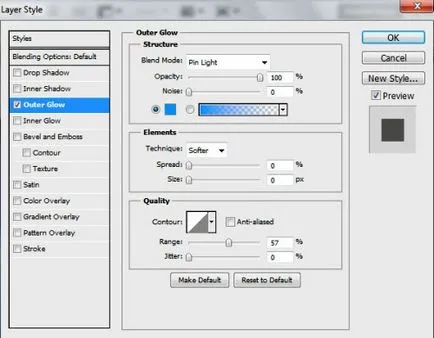
Că un astfel de fundal abstracte ar trebui să aibă în acest moment:

Ia o perie alba rotunda cu margini moi, setați valoarea Opacitate (opacitatea) până la 15%.
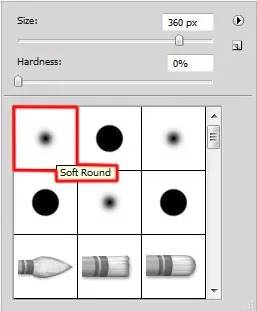
Pe un nou strat de ea trece de-a lungul liniilor, așa cum se arată mai jos.

Acum, pentru a aplica acest stil strat exterior Glow (Outer Glow).
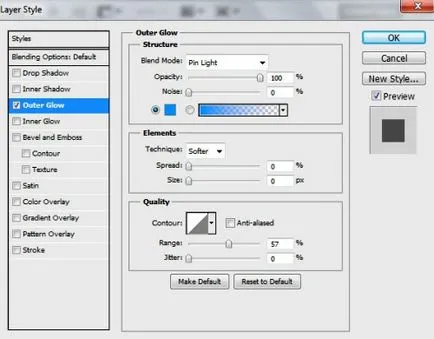

Pe bara de instrumente ia Pen Tool (P) (P) stabilit în straturile setările formă (figura Layer) și desena un mic stele albe.

Se aplică la acest strat următoarele stiluri de strat:
Outer Glow (iluminare exterioară)
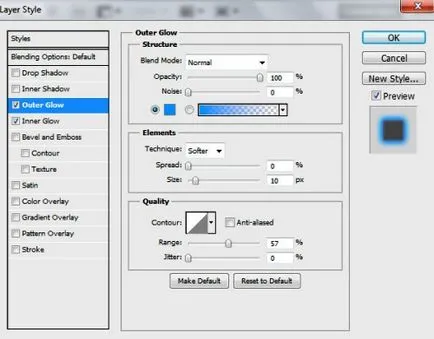
Strălucire interioară (Strălucire interioară).
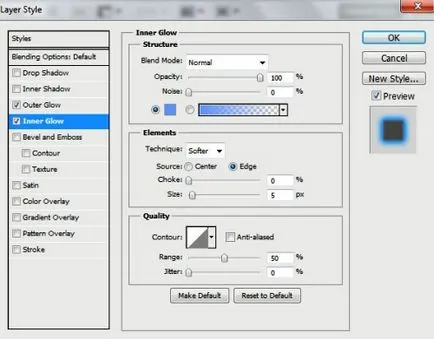
Ca urmare a unor pași simpli de fond abstract are o formă mai misterios:


Duplicate stratul de mai multe ori cu o stea și se aplică la comanda Free Transform (transformarea Free) (Ctrl + T) pentru a redimensiona copii stele. Puneți-le așa cum se arată în imagine.

Acum aveți nevoie pentru a grupa toate straturile cu stelele. Pentru a face acest lucru, se adaugă un nou grup și utilizați tasta de control pentru a evidenția straturile necesare, țineți apăsat butonul stâng al mouse-ului și trageți straturile selectate în grup. Pentru grupul pentru a ajusta modul de amestecare Soft Light (lumina moale).

Faceți o copie a grupului cu stelele și setați modul de amestecare la Normal (Normal). Utilizați comanda Free Transform (transformarea Free) (Ctrl + T), și de a schimba locația lor pe pânză.

Pentru acest grup de Opacitate inferior (opacitate) până la 70%.

Ia-o perie rotunda moale alb.
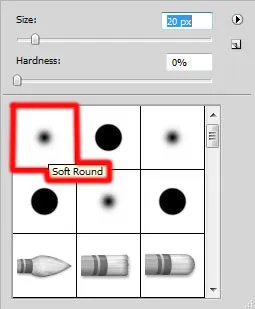
Într-o nouă multitudine de vopsea strat de puncte mici albe.

Adăugați o mască la acest strat și selectați Perie rotundă moale de culoare neagră.
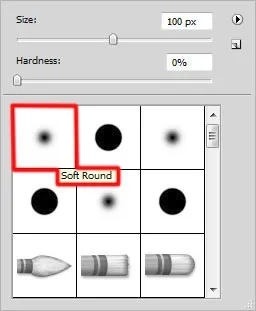
Schimbarea în masca pentru opacitatea de pixeli albi.

Crearea unui nou strat, funcționează pe ea și o perie rotunda de culoare albă moale, creând o multitudine de puncte mai mici.

Pentru acest strat, setați Fill (Umplere) până la 70% și de a schimba modul de amestecare la Hard Mix (amestec rigid).

Straturile panoului de fund atingeți Creare nou de umplere sau un strat de ajustare (Create new layer de ajustare sau un strat de umplere-) și selectați dintr-o listă curbe (curbe). Ajustați culoarea de fundal, așa cum se arată în figură.
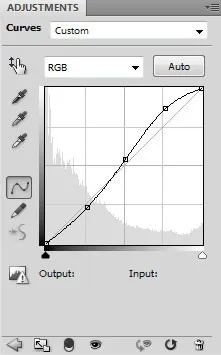
Ca urmare, ne-am dovedit abstract destul de neobișnuit:
